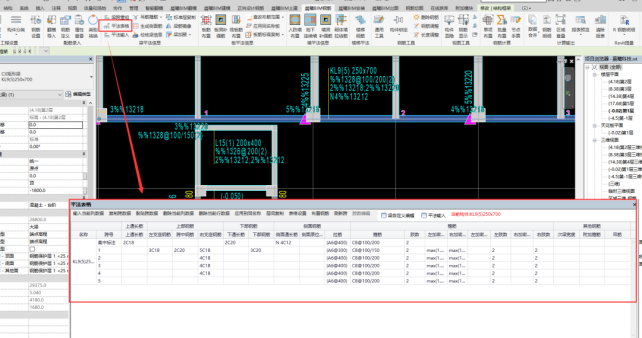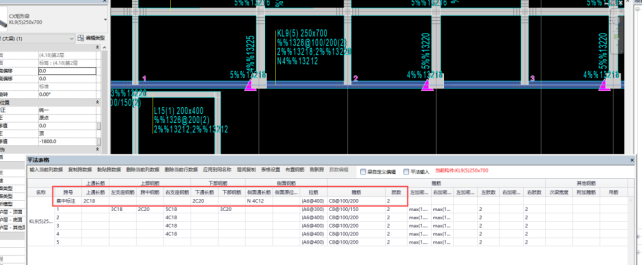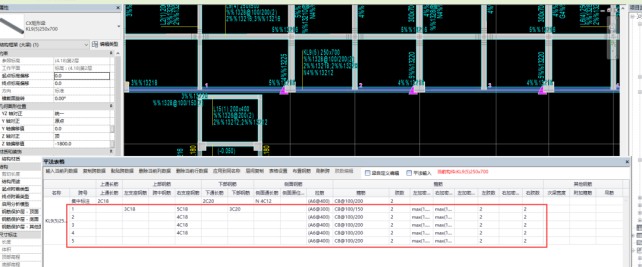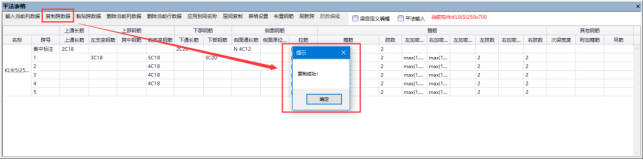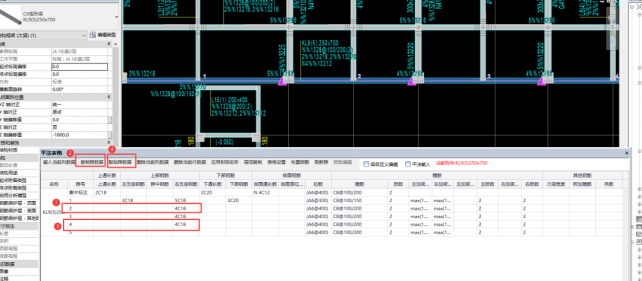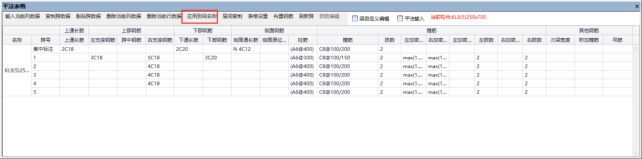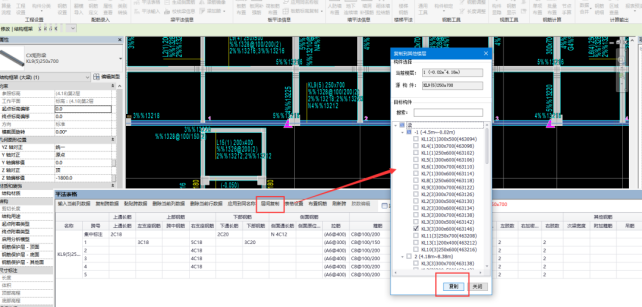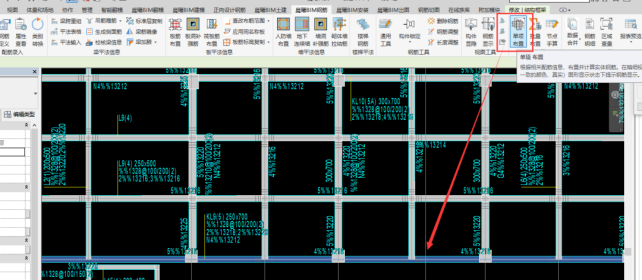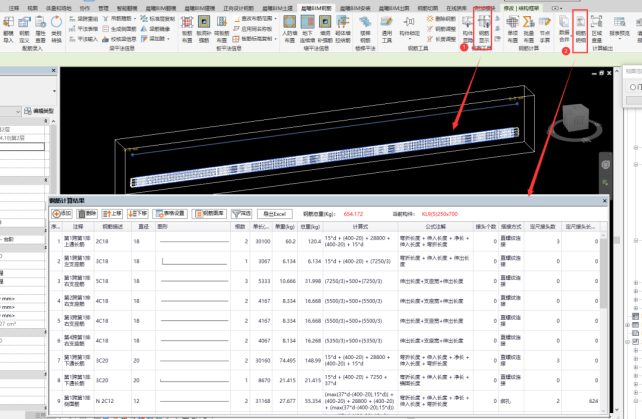服务热线
400-007-2310
晨曦BIM智能工具
晨曦BIM智能工具是晨曦科技结合人工智能技术自主研发的可无缝对接主流建模平台的BIM引擎。帮助用户简化操作步骤、提高建模效率,完成土建、钢筋、安装的快速出量。
梁钢筋转化
使用背景
此功能用于把梁原位标注和集中标注的钢筋数据提取保存到钢筋定义和原位标注中,使用的前提是存在梁实体。
操作步骤 1、在选项卡上选择【晨曦BIM翻模】,点击【梁钢筋转化】功能弹出转化界面; 2、设置相关属性,选择梁类型; 3、点击“提取”功能,提取CAD中的梁标注,提取全部标注后单击右键点击取消退出提取操作,此时只显示已提取的图层; 4、提取完成后,可选择“全部识别”“框选识别”“选梁识别”三种方式,对梁钢筋进行转化,如图2-1所示,转化成功后弹出“梁配筋转化成功!请在【平法表格】中查看”提示框,转化完成,如图2-2所示; 图2-1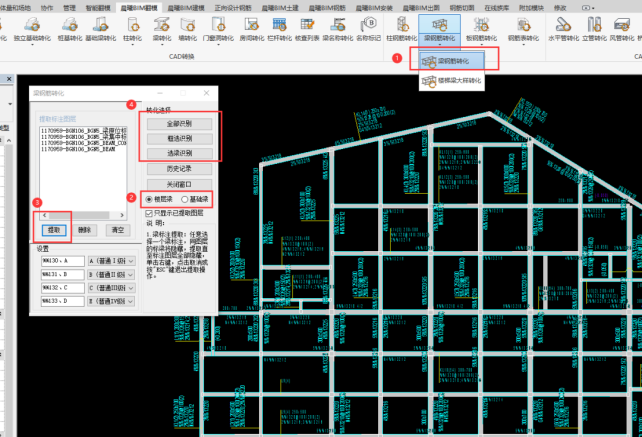
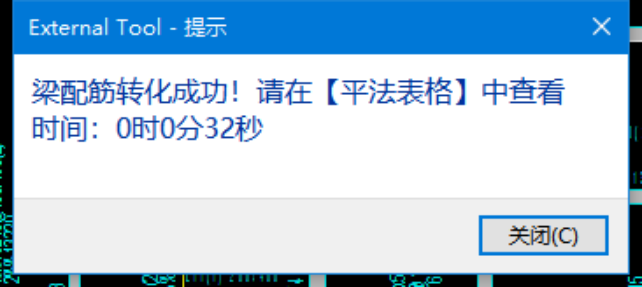
图2-2
5、点击提示框“关闭”按钮,弹出梁核查列表,支持双击定位核查并修改,如图2-3所示。 图2-3 6、配筋完成后,选中构件点击【单项布置】功能计算并布置钢筋实体,如图2-4所示; 图2-4 7、单项布置完成后,选中构件,点击【钢筋显示】,即可显示布置后的三维钢筋实体;点击【钢筋明细】,即可显示计算后的钢筋工程量,如图2-5。 图2-5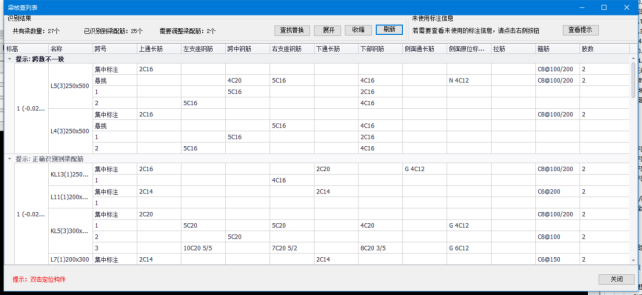

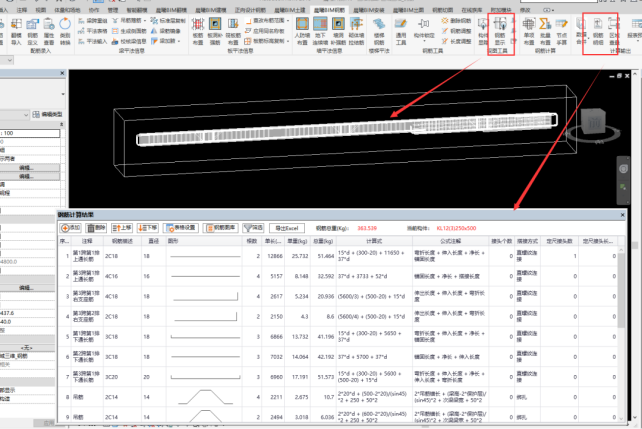
柱钢筋定义
使用背景
输入框架梁、次梁等配筋信息,设置同名称构件的计算设置、节点设置等与钢筋计算相关的内容。
操作步骤 1、在选项卡上选择【晨曦BIM钢筋】,点击【钢筋定义】功能弹出功能界面; 2、以框架梁为例,选择梁构件类型下的框架梁,选择对应的楼层编码,根据图纸修改梁上部通长筋、下部通长筋、箍筋、侧面筋、拉筋等钢筋信息,如图2-6所示,注意:梁钢筋定义仅针对框架梁、连梁、暗梁、独立梁等梁类构件的集中标注配筋信息的输入; 图2-6 3、其中箍筋类型若不满足要求,可以点击单元格后的“...”,弹出箍筋肢数选择对话框进行选择、新增等操作,如图2-7所示。 图2-7 4、配筋完成后,选中构件点击【单项布置】功能计算并布置钢筋实体,如图2-8所示; 图2-8 5、单项布置完成后,选中构件,点击【钢筋显示】,即可显示布置后的三维钢筋实体;点击【钢筋明细】,即可显示计算后的钢筋工程量,如图2-9。 图2-9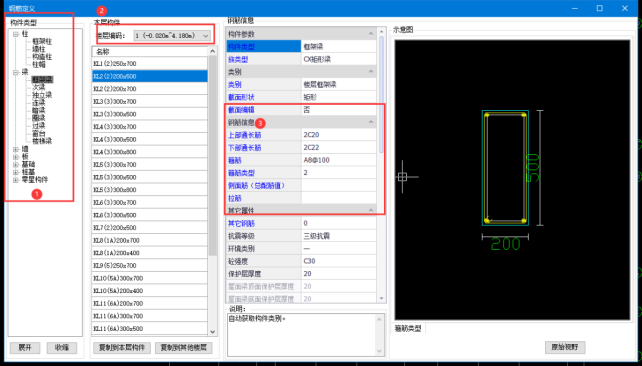
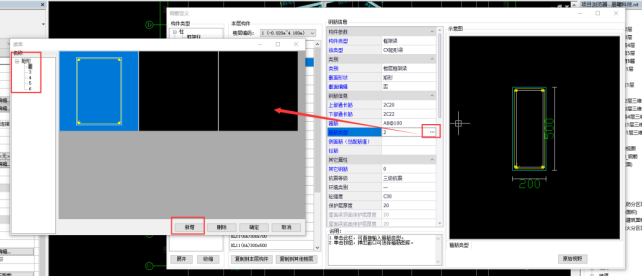


梁钢筋平法表格
使用背景 该功能可用于同时输入集中标注和原位标注配筋信息。 操作步骤 1、在选项卡上选择【晨曦BIM钢筋】,点击【平法表格】功能弹出功能界面,如图2-10所示; 图2-10 2、根据图纸集中标注,修改平法表格中上通长筋、下通长筋、侧面通长筋、拉筋、箍筋等钢筋信息,如图2-11所示; 图2-11 3、根据图纸原位标注,修改平法表格中左支座钢筋、右支座钢筋、下部钢筋、拉筋等钢筋信息如图2-12所示; 图2-12 4、若不同跨之间的配筋信息一样,可以使用“复制跨数据”功能,选择需要复制的跨,然后点击“复制跨数据”,提示“复制成功”如图2-13,再选择需要粘贴的跨,“点击黏贴跨数据”即可复制成功,如图2-14所示; 图2-13 图2-14 5、若本楼层内有同名称构件,可以使用【应用同名称】功能,将当前选中构件的集中标注和原位标注配筋信息应用至本楼层内所有同名称构件,如图2-15 图2-15 6、若需要将当前选中构件配筋信息复制给其他楼层的任意梁构件,可以使用【层间复制】功能,弹出构件选择窗口,勾选目标构件,点击【复制】按钮,复制完成,弹出复制成功提示框,完成信息复制如图2-16所示; 图2-16 7、配筋完成后,选中构件点击【单项布置】功能计算并布置钢筋实体,如图2-17所示; 图2-17 8、单项布置完成后,选中构件,点击【钢筋显示】,即可显示布置后的三维钢筋实体;点击【钢筋明细】,即可显示计算后的钢筋工程量,如图2-18。 图2-18